<!-- 'JI(">level3","QuickStart.RelationToolbar")' Macro Invisible 'Relation Toolbar' -->
<AREA SHAPE="RECT" ALT="Relation Toolbar" COORDS="0,106,103,201" HREF="quickstart.relationtoolbar.htm">
<!-- 'JI(">level3","QuickStart.ConstructToolbar")' Macro Invisible 'Construct Toolbar' -->
<AREA SHAPE="RECT" ALT="Construct Toolbar" COORDS="319,3,422,98" HREF="quickstart.constructtoolbar.htm">
<!-- 'JI(">level3","QuickStart.AutoToolbar")' Macro Invisible 'Auto Toolbar' -->
<AREA SHAPE="RECT" ALT="Auto Toolbar" COORDS="109,7,212,102" HREF="quickstart.autotoolbar.htm">
<!-- 'JI(">level3","QuickStart.MeasureToolbar")' Macro Invisible 'Measure Toolbar' -->
<AREA SHAPE="RECT" ALT="Measure Toolbar" COORDS="3,6,106,101" HREF="quickstart.measuretoolbar.htm">
</MAP>
</P>
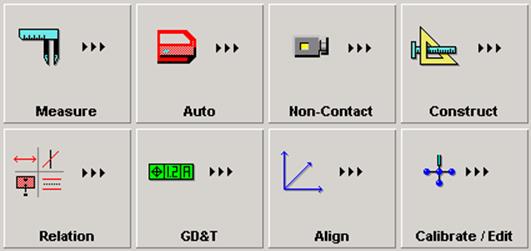
· Измерение
· Авто
· Без контакта
· Конструирование
· Отношение
· GD&T
· Выравнивание
· Калибровка/редактирование
Верхняя иконка QuickStart (быстрый старт) позволяет выбрать панель инструментов для дальнейшего использования.
Многие иконки на панелях инструментов используют диалоговое окно QuickStart для выполнения своих операций.
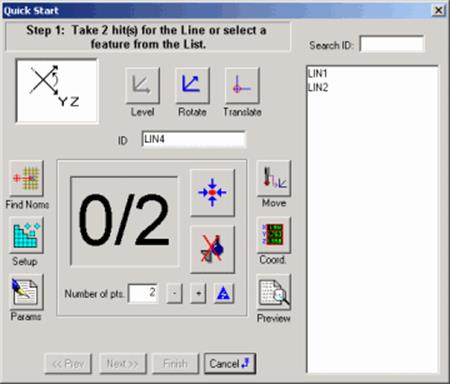
Пример диалогового окна Quick Start
В этом разделе рассматриваются пункты, с которыми вы встретитесь в этом диалоговом окне, а также рассматривается применение диалогового окна для осуществления различных операций.
|
Пункт диалогового окна |
Описание |
|
Графическое описание |
Для всех операций, использующих диалоговое окно QuickStart, PC-DMIS отображает графическое изображение того, что вы выбрали. |
|
Список Feature |
При использовании панели инструментов Measure (измерение) панели QuickStart (быстрый старт), в списке Features (геометрические элементы) отображается тип элемента или операция, которую вы выбрали. Вы можете использовать этот список для быстрого перехода к измерению нового типа элемента. |
|
Идентификатор |
См. раздел «Идентификатор» главы «Управление пользовательским интерфейсом». |
|
Поиск идентификатора |
См. раздел «Поиска идентификатора» главы «Управление пользовательским интерфейсом» |
|
Окно Feature List (список геометрических элементов) или окно Dimension List (список размеров) |
См. раздел «Окно Feature List» или «Окно Dimension List» главы «Управление пользовательским интерфейсом». |
|
Уровень |
Иконка Level (уровень) выравнивает деталь по этому элементу после щелчка по кнопке Finish. |
|
Вращение |
Иконка Rotate (вращение) поворачивает деталь к этому элементу после щелчка по кнопке Finish. |
|
Перенос |
Иконка Translate (перенос) переносит деталь к этому элементу после щелчка по кнопке Finish. |
|
Отображение касаний |
Справа от косой черты приведено число точек, необходимое для измерения элемента, а слева от косой черты – число уже измеренных точек. |
|
Число точек |
Окно NumberofPoints (число точек) позволяет увеличивать или уменьшать число точек для формирования измеренного элемента. Эти изменения осуществляются при помощи иконок плюс/минус
Все изменения отображаются на индикаторе над окном NumberofPoints. |
|
|
Эта иконка устанавливает число необходимых касаний для всех будущих измерений выбранного типа элементов при использовании диалогового окна QuickStart на панели инструментов QuickStart. Например, если вы изменяете значение окна NumberofPoints (число точек) для Circle (окружность) с четырех до пяти и щелкаете по этой иконке, новым измеренным окружностям потребуется пять касаний для формирования. |
|
Перемещение |
Иконка Move позволяет перемещать щуп в положения XYZ ,определенные при помощи диалогового окна AutoMove Point. Это диалоговое окно позволяет перемещать щуп в нужное местоположение либо незамедлительно, либо после того, как PC-DMIS встретит команду MOVE/POINT при выполнении программы детали. См. тему «Вставка команды Move Point» главы «Вставка команд перемещения». |
|
Предварительный просмотр |
Иконка Preview позволяет выполнить предварительный просмотр данных, используемых для формирования элемента. Щелчком по этой иконке отображается окно Preview. См. тему «Использование окна предварительного просмотра» главы «Использование других окон и редакторов». |
|
Координаты |
Иконка Coord. открывает окно положения щупа, которое отображает позиции координат XYZ в текущее время. См. тему «Окно показаний щупа» главы «Использование окна показаний щупа». |
|
Настройка |
Иконка Setup (настройка) открывает диалоговое окно SetUpOptions (опции настройки). Это позволяет настроить множество опций программы. См. тему «Выбор опций настройки PC-DMIS» главы «Установка личных настроек». |
|
Параметры |
Иконка Params (параметры) открывает диалоговое окно ParameterSettings(настройка параметров). Это позволяет изменять различные параметры. См. тему «Изменение параметров отчета и перемещения» главы «Установка личных настроек». |
|
Найти номиналы |
Иконка FindNoms (найти номиналы) открывает диалоговое окно UpdateFindNominals. Это обновляет значение Find Nominals для всей программы детали. Это значение применяет допуск поиска к данным CAD. Она сообщает PC-DMIS степень «пробоя» CAD в любом направлении при поиске номинальных данных. |
|
"Угадывание" |
Иконка Guess в зависимости от выполненных касаний "угадывает" предугадывает правильный тип элемента, который вы пытаетесь измерить и динамически обновляет диалоговое окно QuickStart для отражения этого. Например, если вы выберете эту иконку, а затем две точки, диалоговое окно QuickStart настроится на линейный элемент. Если будут выполнены четыре касания, то оно настроится на элемент "окружность", а если восемь точек, то на "цилиндр" и т.д. |
|
Отмена |
Иконка Cancel закрывает диалоговое окно QuickStart. |
|
<<Prev and Next>> <<Предыдущий и следующий>> |
Кнопки <<Prevи Next>> циклично прокручивают списки нужных элементов. Эти кнопки становятся доступными, когда процедуры использования панелей инструментов требуют выбора или создания множественных элементов (например панели инструментов Relation, GD&T, и Align). Двойное нажатие кнопки Done(выполнено) на пульте ручного управления соответствует щелчку по кнопке Next>> при использовании диалогового окна Measure. |
|
Состояние материала |
Перечень MaterialCondition позволяет делать следующий выбор при работе с панелью инструментов GD&T: MMC: Максимальное состояние материала, применительно к элементу или единице данных. RFS: Независимо от размера элемента применимо либо к элементу, либо к единице данных. LMC: Наименьшее состояние материала, применимо либо к элементу, либо к единице данных. |
|
Завершение |
Кнопка Finishзавершает текущий процесс и вводит нужные команды в окно редактирования. Диалоговое окно остается открытым до щелчка по кнопке Close. |
Уважаемый посетитель!
Чтобы распечатать файл, скачайте его (в формате Word).
Ссылка на скачивание - внизу страницы.